いつも国立国会図書館のデジタルライブラリにはお世話になっています。利用登録をすませた方向けに簡単に詳細検索の例をお見せしたいと思います。
まず次の写真にある、トップページhttps://dl.ndl.go.jp/から詳細検索をクリックします。
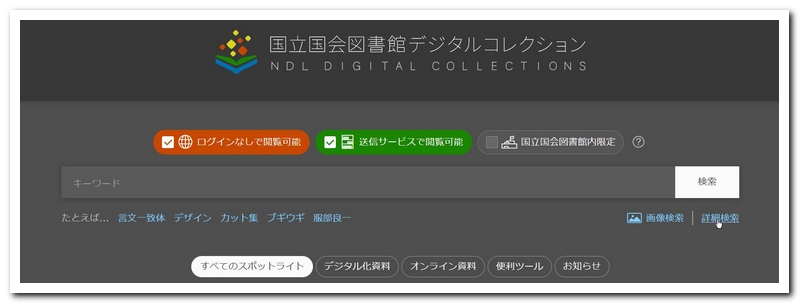
開いた詳細検索画面の「タイトル」の部分に、本の表題あるいはシリーズ名を入れて検索ボタンを押します。
シリーズ名は、岩波文庫とか自然選書とかを入れて試してみてください。
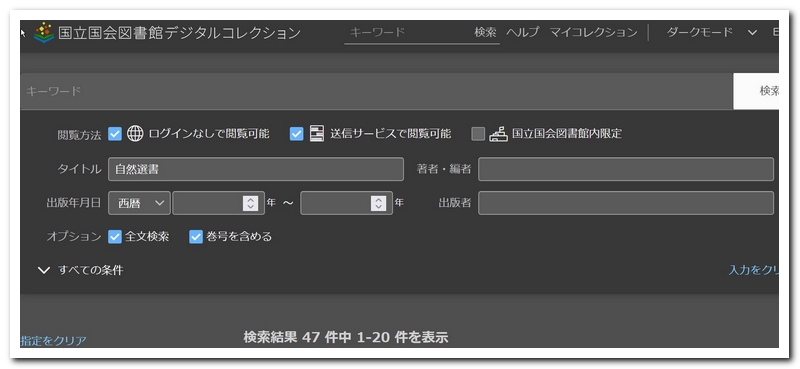
自然選書の場合、上の写真のように47件ヒットしました。いろんな自然選書(中央公論社発行)のタイトルがでてきますのでやってみてください。
下の写真は、出版者に中央公論社と入れた場合です。これで検索ボタンを押してみてください。
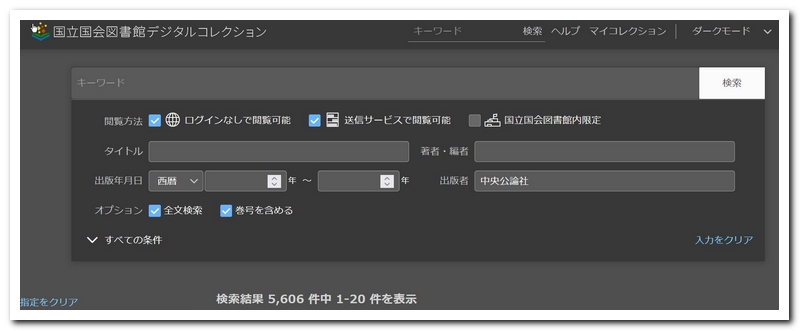
すると、下の写真のようにヒットした資料一覧が表示されます。
右上のプルダウンで「出版日:新しい順」にしています。他の条件でも表示できますので試してみてください。
次に、デジタル化資料とある部分の下にある「図書」にチェックをいれてみましょう。ヒットした図書だけが表示されます。
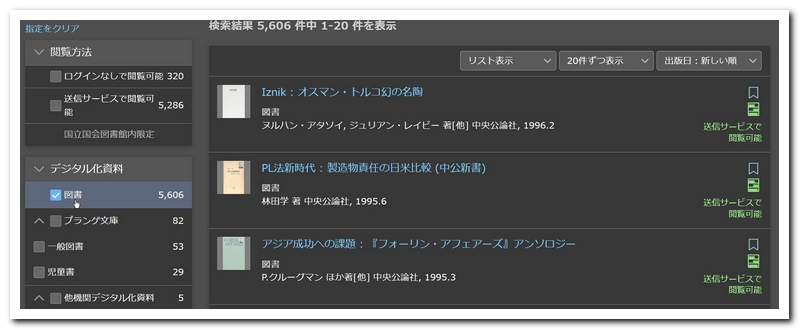
こうすると、ヒットした図書だけが、下の写真のように表示されました。
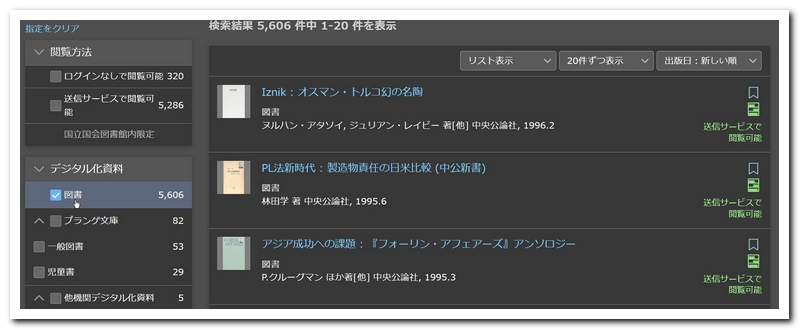
ヒットした図書は5000件以上あるので、左のデジタル化資料とある部分の下の方にたどってみてください。
NDC分類とある下の、総記とか哲学とかあるチェックボックスで、表示させたい分野にチェックを入れて
自分の見たい分野の本だけを表示するようにします。下の写真では4番の自然科学にチェックをいれようとしているところです。
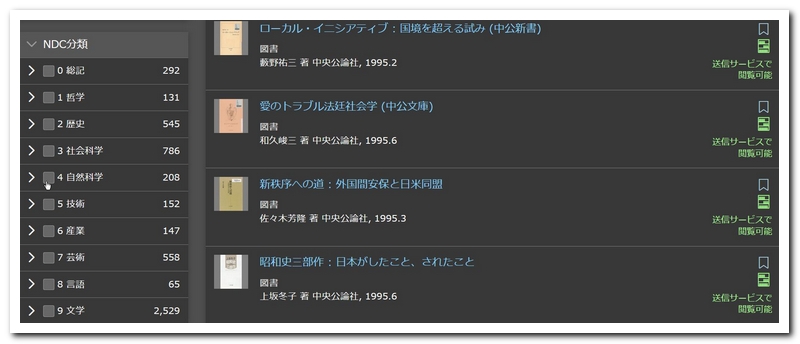
結果は下の写真のようになります。
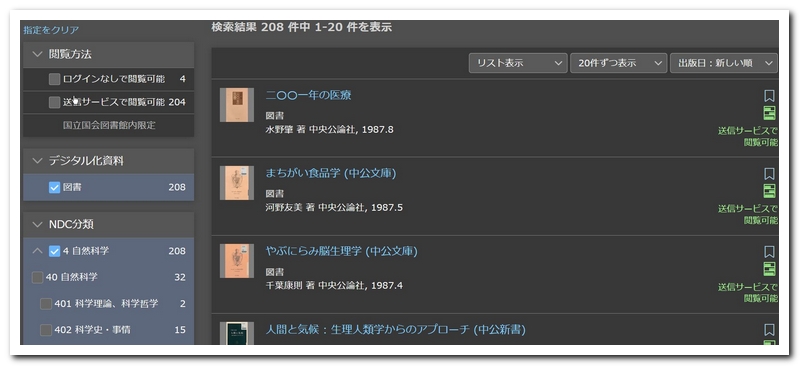
自然科学分野の本だけが表示されるようになりました。
このような要領で、いろいろ条件を変えて検索すると、とても役立つ本や、思いがけない本に出合えることもあるので試してみてください。